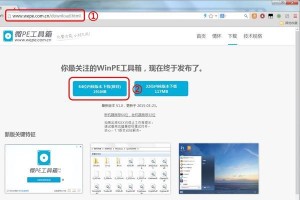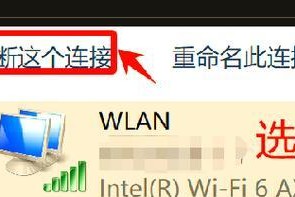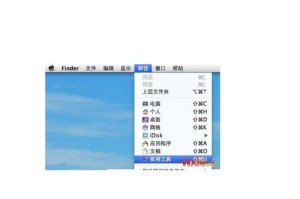在使用电脑的过程中,有时我们会遇到电脑驱动错误导致无法联网的情况。这种问题给我们的工作和生活带来了不便,但幸运的是,我们可以通过一些方法来解决这个问题,恢复网络连接。本文将介绍一些有效的方法来解决电脑驱动错误导致无法联网的问题。

1.了解驱动错误的原因及影响
我们需要了解驱动错误造成无法联网的原因。常见的原因包括驱动文件缺失、驱动文件损坏、驱动程序版本不兼容等。这些错误会导致网卡无法正常工作,从而影响我们的网络连接。
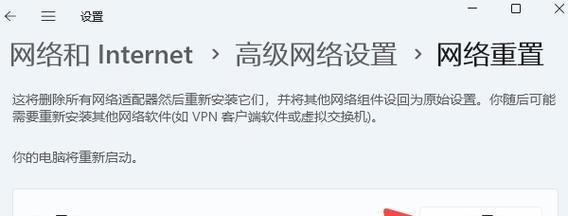
2.检查设备管理器中的驱动状态
打开设备管理器,查看网卡的驱动状态。如果驱动显示为黄色感叹号或问号,说明存在问题。在这种情况下,我们需要采取措施修复驱动错误,以恢复网络连接。
3.下载并安装适用于网卡的最新驱动程序

前往电脑制造商的官方网站或网卡制造商的支持页面,下载适用于你的网卡型号的最新驱动程序。然后按照安装向导的步骤进行安装。这将更新你的驱动程序,可能会解决驱动错误导致的无法联网问题。
4.使用Windows设备管理器进行驱动更新
打开设备管理器,右键点击网卡驱动,选择“更新驱动程序”。然后选择自动搜索更新的选项,让Windows自动寻找并更新驱动。这种方法有时能够解决驱动错误导致无法联网的问题。
5.手动卸载并重新安装驱动程序
如果自动更新无法解决问题,我们可以尝试手动卸载驱动程序并重新安装。在设备管理器中右键点击网卡驱动,选择“卸载设备”,然后重新启动电脑。重启后,系统会自动重新安装驱动程序。
6.恢复系统到之前的状态
如果以上方法都没有成功解决问题,我们可以考虑将系统恢复到之前正常联网的状态。使用系统还原功能可以帮助我们回滚到之前的系统状态,从而解决驱动错误导致无法联网的问题。
7.检查硬件故障
有时,电脑驱动错误可能是由于硬件故障引起的。我们可以尝试更换网线或连接到其他网络设备来检查是否存在硬件故障。如果是硬件问题导致的驱动错误,我们可能需要修复或更换相关硬件。
8.更新操作系统
有时,操作系统本身的问题也可能导致驱动错误。我们可以尝试更新操作系统到最新版本,以解决潜在的兼容性问题,从而解决驱动错误导致无法联网的问题。
9.使用驱动管理工具进行驱动更新
驱动管理工具可以帮助我们自动检测和更新过时的驱动程序。通过使用这些工具,我们可以更快速、方便地解决驱动错误导致的无法联网问题。
10.清理系统垃圾文件
系统垃圾文件的堆积可能会影响驱动程序的正常运行。我们可以使用系统清理工具或第三方软件来清理系统垃圾文件,以提高系统的整体性能和稳定性。
11.检查网络设置
在一些特殊情况下,驱动错误并不是导致无法联网的真正原因。我们需要确保网络设置正确,包括IP地址、DNS服务器等配置。通过检查这些设置,我们可以确定是否需要进一步修复网络连接问题。
12.检查安全软件设置
安全软件中的防火墙或安全设置有时会阻止网络连接,导致无法联网。我们可以暂时关闭安全软件或调整其设置,以解决驱动错误导致的无法联网问题。
13.寻求专业帮助
如果以上方法都无法解决问题,我们可以寻求专业的技术支持或咨询。专业人员可能会提供更详细的指导和解决方案,帮助我们解决电脑驱动错误导致无法联网的问题。
14.预防驱动错误的发生
为了避免驱动错误导致无法联网的情况发生,我们可以定期检查和更新驱动程序,使用可信赖的驱动源,并注意安装过程中的警告信息。这样可以减少驱动错误的发生概率。
15.驱动错误导致无法联网问题的解决方法
通过本文介绍的一系列方法,我们可以解决电脑驱动错误导致无法联网的问题。但需要注意的是,不同情况下适用的方法可能会有所不同。我们应根据具体情况选择合适的方法,并在解决问题后及时备份驱动文件,以便日后出现类似问题时可以更快速地恢复网络连接。